win10怎么看固态硬盘是哪个盘_win10如何看哪个盘是固态硬盘
最近有朋友问小编win10怎么看固态硬盘是哪个盘,对于这个问题,相信还有很多朋友不太清楚。有的朋友电脑中有固态硬盘也有机械硬盘,那么你知道win10怎么看固态硬盘是哪个盘吗?相信很多人还不清楚,别着急,今天小编就针对此问题,为大家带来win10如何看哪个盘是固态硬盘的教程。
win10如何看哪个盘是固态硬盘:
1、在Windows10桌面,右键点击此电脑图标,在弹出菜单中选择“管理”菜单项;

2、这时就会打开计算机管理窗口,点击窗口左侧边栏的“存储/磁盘管理”菜单项;
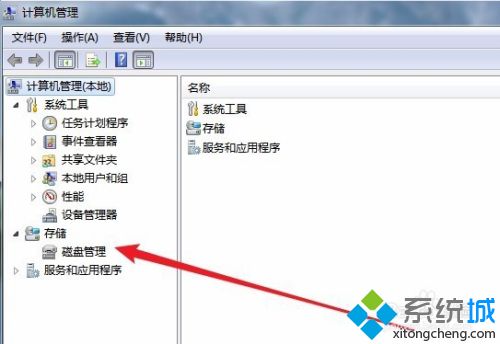
3、一会就会右侧窗口显示出硬盘包含的磁盘了,如果是两个硬盘的话,一会是磁盘0,一个是磁盘1;
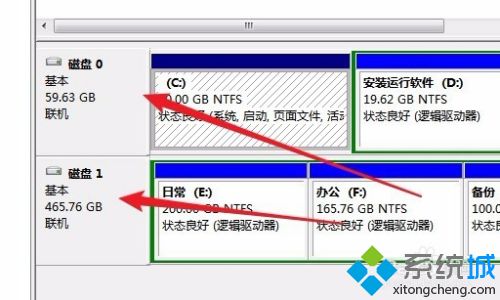
4、这时我们可以右键点击磁盘0,然后在弹出菜单中选择“属性”菜单项;
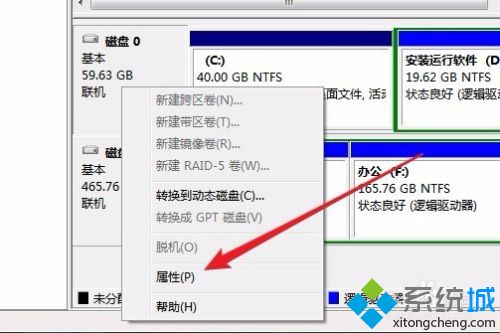
5、如果在打开的磁盘属性窗口中,显示有SSD字样的话,那该硬盘就是固态硬盘;
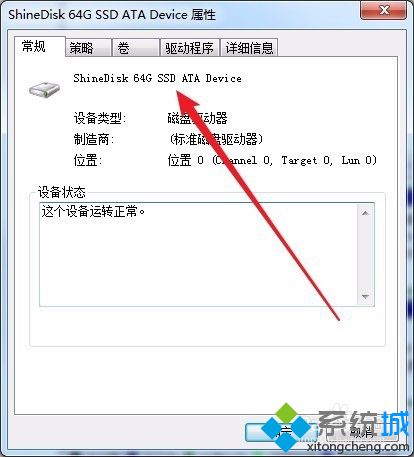
6、如果磁盘属性中没有SSD字样的话,那该硬盘就不是固态硬盘,而是机械硬盘了。
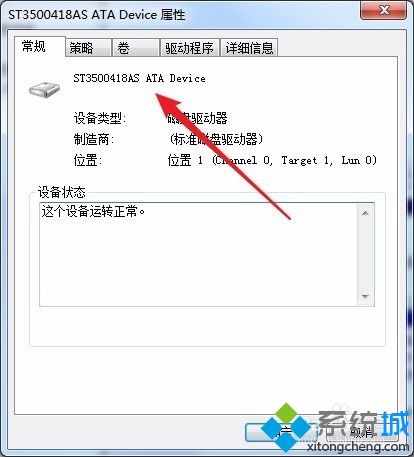
好了,以上就是关于win10怎么看固态硬盘是哪个盘的全部内容了,大家都学会了吗?希望本篇win10如何看哪个盘是固态硬盘的教程对你有所帮助。
我告诉你msdn版权声明:以上内容作者已申请原创保护,未经允许不得转载,侵权必究!授权事宜、对本内容有异议或投诉,敬请联系网站管理员,我们将尽快回复您,谢谢合作!










